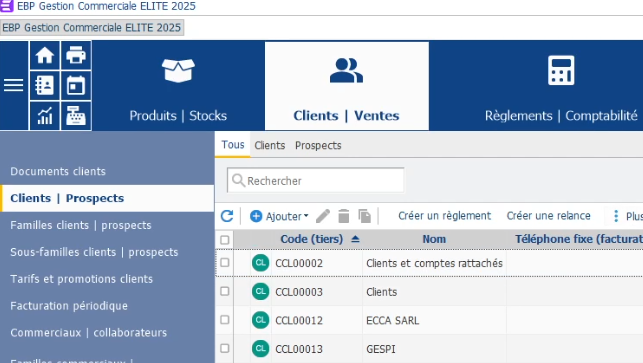« Mise à jour massive des clients » : différence entre les versions
| Ligne 40 : | Ligne 40 : | ||
Utiliser les filtres (par famille, type de client, etc.) pour cibler les clients concernés. | Utiliser les filtres (par famille, type de client, etc.) pour cibler les clients concernés. | ||
Dans la démonstration, un échantillonnage de clients est choisi. | Dans la démonstration, un échantillonnage de clients est choisi. | ||
[[Fichier:Image 2025-08-21 132828748.png]] | |||
=== 4. Choisir les champs à mettre à jour === | === 4. Choisir les champs à mettre à jour === | ||
Version du 21 août 2025 à 12:28
Apprendre à réaliser une mise à jour massive des clients de manière simple et sécurisée.
Objectifs pédagogiques
- Comprendre le processus complet de mise à jour massive des clients.
- Savoir sélectionner, modifier et valider les informations des clients.
- Assurer la sécurité des données via les bonnes pratiques.
Prérequis
- Avoir accès au logiciel de gestion des clients.
- Disposer des droits nécessaires pour effectuer les mises à jour.
- Effectuer une sauvegarde préalable.
Étapes principales
1. Accéder au dossier clients
1/ Ouvrir le logiciel. 2/ Accéder au dossier clients. 3/ Consulter la liste des clients disponibles.
2. Lancer le processus de mise à jour
1/ Cliquer sur Plus d'actions. 2/ Sélectionner Mettre à jour les clients. 3/ Effectuer une sauvegarde complète depuis l'assistant si vous n'en avez pas réalisé une en début de travail.
3. Sélectionner les clients à mettre à jour
Utiliser les filtres (par famille, type de client, etc.) pour cibler les clients concernés. Dans la démonstration, un échantillonnage de clients est choisi.
4. Choisir les champs à mettre à jour
Les champs disponibles incluent :
Numéro SIRET (mise à jour automatique du numéro SIRENE).
Code PI (souvent oublié, à vérifier).
Numéro de TVA.
Typologie du client : particulier, professionnel, entité publique.
Nom ou raison sociale.
Adresse mail (essentielle pour les communications).
5. Modifier les informations
Choisir le type de modification : individuelle. Un tableau des clients sélectionnés s'affiche. Effectuer les modifications directement dans le tableau :
- Pour une entreprise : renseigner le CRE si nécessaire. ** Pour une entité publique : ajouter la référence du code service.
6. Finaliser la mise à jour
Cliquer sur Suivant. Vérifier les informations modifiées. Cliquer sur Terminer pour valider.
7. Résultat
L'exemple montre que 2 fiches clients ont été mises à jour avec succès.
Bonnes pratiques
Toujours effectuer une sauvegarde avant toute mise à jour massive.
Utiliser les filtres pour limiter les risques d'erreurs.
Vérifier attentivement les données critiques (SIRET, TVA, mail).
== Conclusion == La mise à jour massive des clients est simple et rapide lorsqu'elle est effectuée avec méthode et prudence. Ce processus permet de maintenir une base de données à jour tout en garantissant l'intégrité des informations.
Le support MediaWiki a été mis à jour ✅ J’ai structuré le contenu en tutoriel pédagogique : objectifs, étapes détaillées, bonnes pratiques et conclusion. Il est prêt à être intégré directement dans ton wiki ou partagé à ton équipe.
Veux-tu que je crée aussi une version PDF ou PowerPoint à partir de ce support ?